常见系统文件的丢失与损坏的解决办法
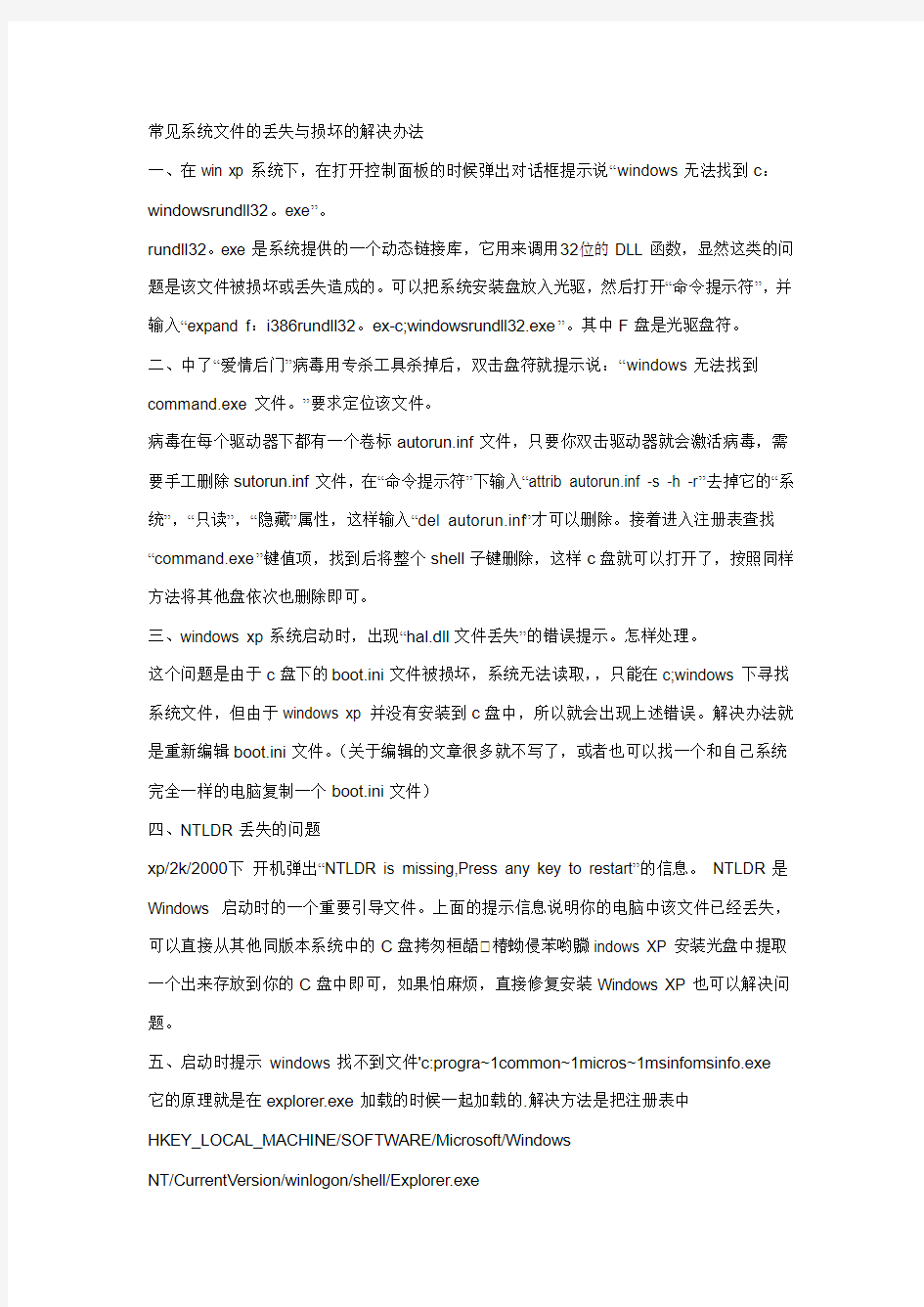
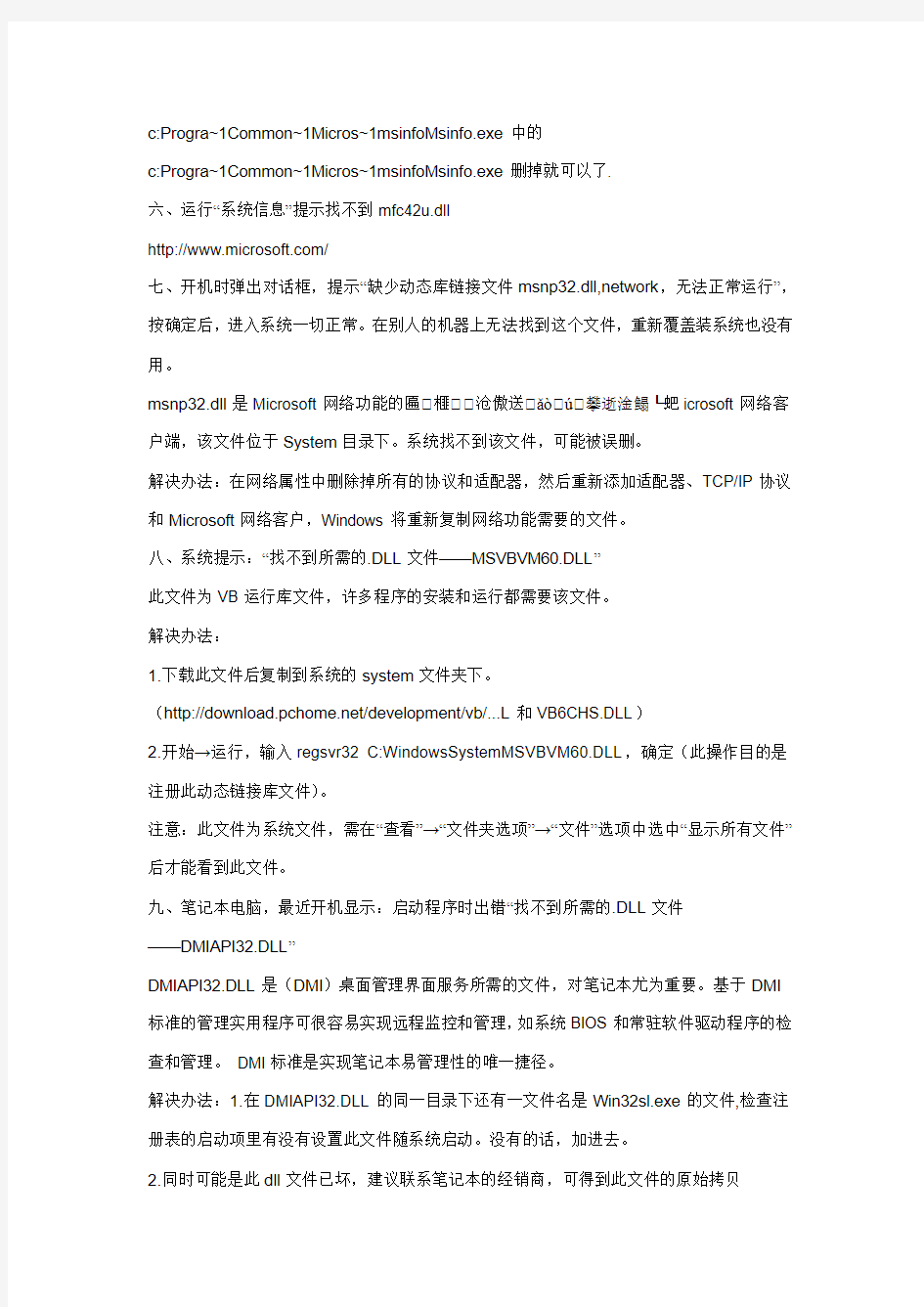
常见系统文件的丢失与损坏的解决办法
一、在win xp系统下,在打开控制面板的时候弹出对话框提示说“windows无法找到c:windowsrundll32。exe”。
rundll32。exe是系统提供的一个动态链接库,它用来调用32位的DLL函数,显然这类的问题是该文件被损坏或丢失造成的。可以把系统安装盘放入光驱,然后打开“命令提示符”,并输入“expand f:i386rundll32。ex-c;windowsrundll32.exe”。其中F盘是光驱盘符。
二、中了“爱情后门”病毒用专杀工具杀掉后,双击盘符就提示说:“windows无法找到command.exe文件。”要求定位该文件。
病毒在每个驱动器下都有一个卷标autorun.inf文件,只要你双击驱动器就会激活病毒,需要手工删除sutorun.inf文件,在“命令提示符”下输入“attrib autorun.inf -s -h -r”去掉它的“系统”,“只读”,“隐藏”属性,这样输入“del autorun.inf”才可以删除。接着进入注册表查找“command.exe”键值项,找到后将整个shell子键删除,这样c盘就可以打开了,按照同样方法将其他盘依次也删除即可。
三、windows xp系统启动时,出现“hal.dll文件丢失”的错误提示。怎样处理。
这个问题是由于c盘下的boot.ini文件被损坏,系统无法读取,,只能在c;windows下寻找系统文件,但由于windows xp并没有安装到c盘中,所以就会出现上述错误。解决办法就是重新编辑boot.ini文件。(关于编辑的文章很多就不写了,或者也可以找一个和自己系统完全一样的电脑复制一个boot.ini文件)
四、NTLDR丢失的问题
xp/2k/2000下开机弹出“NTLDR is missing,Press any key to restart”的信息。NTLDR是Windows 启动时的一个重要引导文件。上面的提示信息说明你的电脑中该文件已经丢失,可以直接从其他同版本系统中的C盘拷匆桓龉 椿蚴侵苯哟覹indows XP安装光盘中提取一个出来存放到你的C盘中即可,如果怕麻烦,直接修复安装Windows XP也可以解决问题。
五、启动时提示windows找不到文件'c:progra~1common~1micros~1msinfomsinfo.exe
它的原理就是在explorer.exe加载的时候一起加载的.解决方法是把注册表中
HKEY_LOCAL_MACHINE/SOFTWARE/Microsoft/Windows
NT/CurrentVersion/winlogon/shell/Explorer.exe
c:Progra~1Common~1Micros~1msinfoMsinfo.exe中的
c:Progra~1Common~1Micros~1msinfoMsinfo.exe删掉就可以了.
六、运行“系统信息”提示找不到mfc42u.dll
https://www.360docs.net/doc/415562420.html,/
七、开机时弹出对话框,提示“缺少动态库链接文件msnp32.dll,network,无法正常运行”,按确定后,进入系统一切正常。在别人的机器上无法找到这个文件,重新覆盖装系统也没有用。
msnp32.dll是Microsoft网络功能的匾 榧 沧傲送 ǎò ú 攀逝淦鳎┖蚆icrosoft网络客户端,该文件位于System目录下。系统找不到该文件,可能被误删。
解决办法:在网络属性中删除掉所有的协议和适配器,然后重新添加适配器、TCP/IP协议和Microsoft网络客户,Windows将重新复制网络功能需要的文件。
八、系统提示:“找不到所需的.DLL文件——MSVBVM60.DLL”
此文件为VB运行库文件,许多程序的安装和运行都需要该文件。
解决办法:
1.下载此文件后复制到系统的system文件夹下。
(https://www.360docs.net/doc/415562420.html,/development/vb/...L和VB6CHS.DLL)
2.开始→运行,输入regsvr32 C:WindowsSystemMSVBVM60.DLL,确定(此操作目的是注册此动态链接库文件)。
注意:此文件为系统文件,需在“查看”→“文件夹选项”→“文件”选项中选中“显示所有文件”后才能看到此文件。
九、笔记本电脑,最近开机显示:启动程序时出错“找不到所需的.DLL文件
——DMIAPI32.DLL”
DMIAPI32.DLL是(DMI)桌面管理界面服务所需的文件,对笔记本尤为重要。基于DMI 标准的管理实用程序可很容易实现远程监控和管理,如系统BIOS和常驻软件驱动程序的检查和管理。DMI标准是实现笔记本易管理性的唯一捷径。
解决办法:1.在DMIAPI32.DLL的同一目录下还有一文件名是Win32sl.exe的文件,检查注册表的启动项里有没有设置此文件随系统启动。没有的话,加进去。
2.同时可能是此dll文件已坏,建议联系笔记本的经销商,可得到此文件的原始拷贝
十、我安装的是Windows 98/XP双系统,当使用Windows 98开机时就会在DOS下提示nwlink.vxd文件丢失,虽然按任意键能够进入,进入系统后也没什么异常,但总感觉不顺畅。答:其实这个问题是由于系统引导程序中的文件损坏所造成的。首先找到Windows 98安装程序,我们会看到很多的CAB文件包,通过它们就可以修复这些受损文件。单击“开始”按钮,依次选择“开始→程序→附件→系统工具→系统信息→工具→系统文件检查器”命令,在弹出的界面中点选“从安装盘提取一个文件”单选项,输入丢失文件名就可以找回丢失文件了。另外,电脑中某些硬件的驱动文件丢失也会出现类似问题,这时就应重新安装各硬件的驱动程序了。
十一、开机就出现下面的提示"加载NMGameX.DLL时出错,找不到指定的模块“nmgamex.dll是你在访问“新浪游戏总动园”(https://www.360docs.net/doc/415562420.html,/)时生成的,并且在系统启动项中自动加载。可能时你无意中删除了该文件,所以导致每次启动都会出现“加载NMGameX.dll时出错...”的提示。解决方法:点击“开始”→“运行”,输入“regedit”回车,进入注册表编辑器,按F3键,输入“nmgamex.dll”回车,每找到一条就删除该名称所在项(而不是只删除字符串),直到全部搜索修改完毕。重新启动后如果还是出现你所描述的提示信息,那就再进入注册表编辑器,分别依次展开
HKEY_LOCAL_MACHINE\Software\Microsoft\Windows\CurrentVersion\Run HKEY_LOCAL_MACHINE\Software\Microsoft\Windows\CurrentVersion\RunOnce
HKEY_CURRENT_USER\Software\Microsoft\Windows\CurrentVersion\Run
找到其中包含NMGameX.dll和csrss.exe的键值,然后删除所在行的项目。一般可能的键值为:“C:WINNTsystem32Rundll32.exe NMGameX.dll,LiveProcess/aa”和
“C:WINNTcsrss.exe”。
十二、pagefile.sys(虚拟内存文件)丢失
1.启动进入“故障恢复控制台”。
2.因为您需要启动进入%SystemRoot% 文件夹(多数情况下是C:Winnt 文件夹),所以请键入下面的命令:cd
3.键入下面的命令以便使用Boot.ini 覆盖现有的Pagefile.sys 文件:copy c:boot.ini pagefile.sys
4.键入下面的命令:del pagefile.sys
5.在您复制Boot.ini 以覆盖Pagefile.sys 后,Pagefile.sys 将显示在目录列表中。
十三、开机时显示“POWRPROF.DLL出错,丢失项目LOADCURRENTPWRSCHEME
你删除了不应该删除的注册表
把损坏的C:windowssystem里的POWRPROF.DLL换个名字(也可能这个文件已经不存在了)
放入windows光盘
开始--》运行--》sfc.exe
操作系统课程设计文件系统管理)
操作系统课程设计Array文件系统管理 学院计算机学院 专业计算机科学与技术 班级 姓名 学号 2013年1月8日 广东工业大学计算机学院制 文件系统管理 一、实验目的 模拟文件系统的实现的基本功能,了解文件系统的基本结构和文件系统的管理方法看,加深了解文件系统的内部功能的实现。通过高级语言编写和实现一个简单的文件系统,模拟文件管理的工作过程,从而对各种文件操作系统命令的实质内容和执行过程有比较深入的了解。 二、实验内容和要求 编程模拟一个简单的文件系统,实现文件系统的管理和控制功能。在用户程序中通过使用文件系统提供的create,open,read,write,close,delete等文件命令,对文件进行操作。 以下报告主要包括: 1.可行性分析 2.需求分析 3.概要设计
4.详细设计 5.测试 6.总结 三、可行性分析 1、技术可行性 对于图形编程还不了解,但是经过本学期的三次实验的练习,可以设计好命令操作界面。利用大二期间学习的数据结构可以模拟出此课程设计的要求。 2、经济可行性 课程设计作为本课程的练习及进一步加深理解。与经济无关,可以不考虑。(零花费,零收益) 3.法律可行性 自己编写的程序,仅为练习,不作其他用途,与外界没什么联系,可行。 四、需求分析 编写程序实现文件系统,主要有以下几点要求: 1、实现无穷级目录管理及文件管理基本操作 2、实现共享“别名” 3、加快了文件检索 五、概要设计 为了克服单级目录所存在的缺点,可以为每一位用户建立一个单独的用户文件目录UFD(User File Directory)。这些文件目录可以具有相似的结构,它由用户所有文件的文件控制块组成。此外,在系统中再建立一个主文件目录MFD (Master File Directory);在主文件目录中,每个用户目录文件都占有一个目
操作系统课程设计-模拟文件系统
目录 第1章需求分析 (1) 第2章概要设计 (1) 系统的主要功能 (1) 系统模块功能结构 (1) 运行环境要求 (2) 数据结构设计 (2) 第3章详细设计 (3) 模块设计 (3) 算法流程图 (3) 第4章系统源代码 (4) 第5章系统测试及调试 (4) 运行结果及分析 (4) 系统测试结论 (5) 第6章总结与体会 (6) 第7章参考文献 (6) 附录 (7)
第1章需求分析 通过模拟文件系统的实现,深入理解操作系统中文件系统的理论知识, 加深对教材中的重要算法的理解。同时通过编程实现这些算法,更好地掌握操作系统的原理及实现方法,提高综合运用各专业课知识的能力;掌握操作系统结构、实现机理和各种典型算法,系统地了解操作系统的设计和实现思路,并了解操作系统的发展动向和趋势。 模拟二级文件管理系统的课程设计目的是通过研究Linux的文件系统结构,模拟设计一个简单的二级文件系统,第一级为主目录文件,第二级为用户文件。 第2章概要设计 系统的主要功能 1) 系统运行时根据输入的用户数目创建主目录 2) 能够实现下列命令: Login 用户登录 Create 建立文件 Read 读取文件 Write 写入文件 Delete 删除文件 Mkdir 建立目录 Cd 切换目录 Logout 退出登录 系统模块功能结构
运行环境要求 操作系统windows xp ,开发工具vc++ 数据结构设计 用户结构:账号与密码结构 typedef struct users { char name[8]; char pwd[10]; }users; 本系统有8个默认的用户名,前面是用户名,后面为密码,用户登陆时只要输入正确便可进入系统,否则提示失败要求重新输入。 users usrarray[8] = { "usr1","usr1", "usr2","usr2", "usr3","usr3", "usr4","usr4",
电脑文件丢失怎么恢复
一到夏天,很多朋友都会遇到突然断电,限电的情况。这时候对我们正在开启状态中的电脑,电视等家电都是不好的影响。特别是对电脑。很多朋友正在处理工作呢,突然间的断电很有可能造成文件损坏,系统出现问题。最典型的就是文档损坏和丢失。这时候我们该怎么办呢?是自认倒霉还是该想办法找回? 电脑文件丢失已经是一个常见的问题了,造成这样的原因有很多,我们的操作失误,我们的电脑系统不够稳定,外界的突然断电……等等,都有可能成为电脑文件丢失的主导原因,那么假如遇到这样的问题我们该如何应对?我们该怎样挽回这样的局面呢?经过上次的小小教训和小小经验,今天我可以帮助那些还不知道怎么解决类似问题的亲们来解决以上这些问题造成的残局了。 突然间,这时来个突然断电,只几秒钟,灯灭了又亮,电脑关了又可以重启了,可是当我再打开电脑的时候,却发现电脑的桌面上之前的笔记有些是非常差图标,貌似已经被断电带来的冲击给损坏了,我心里很急,在网上各种搜索我遇到的问题相关的解决方法,大多数人都说可以恢复,我一时间也不知所措了,经过长时间的对比和分析,我最后选了文件恢复软件,名字听起来就不那么忽悠人,我把它下到电脑中,期盼着它带给我奇迹一般的效果,经过时间验证,它真的做到了,真的把之前损坏的文件给恢复回来了,步骤很简单,我没有非神在它的使用过程上,就可以顺利的把文件完好的修复,当我回到了单位,可以顺利的在早会时候和大家一起分享这几天所学到的新知识,真的要感谢带给我的完美学习笔记。文件恢复是一款免费的Windows操作系统下的文件恢复软件,其软件精小而功能强大,恢复成功率极高,使用本软件,可以很轻松地恢复电脑硬盘或U盘、tf卡、SD卡、索尼记忆棒等存储设备上的数据。无论是因为误删除,还是格式化,甚至是硬盘分区丢失导致的文件丢失,文件恢复都可以很轻松地为您恢复。 文件恢复操作十分简单,只需要按软件提示一步一步操作,就能恢复出你电脑上的宝贵数据,即使是个电脑新手,也能很快地上手本软件。同时,文件恢复还配有详细的使用帮助、视频语音教程,也可以按相关帮助资料来操作本软件。由于开发商投入了巨大时间、精力、人力在本软件上,因此本软件实行收费,未注册的时候,只能浏览文件,不能恢复文件,付费注册本软件后,就能使用文件恢复的全部功能了
操作系统简单文件系统设计及实现
简单文件系统的设计及实现 一、实验目的: 1、用高级语言编写和调试一个简单的文件系统,模拟文件管理的工作过程。从而对各种文件操作命令的实质内容和执行过程有比较深入的了解 2、要求设计一个 n个用户的文件系统,每次用户可保存m个文件,用户在一次运行中只能打开一个文件,对文件必须设置保护措施,且至少有Create、delete、open、close、read、write等命令。 二、实验内容: 1、设计一个10个用户的文件系统,每次用户可保存10个文件,一次运行用户可以打开5个文件。 2、程序采用二级文件目录(即设置主目录[MFD])和用户文件目录(UED)。另外,为打开文件设置了运行文件目录(AFD)。 3、为了便于实现,对文件的读写作了简化,在执行读写命令时,只需改读写指针,并不进行实际的读写操作 4、算法与框图 ?因系统小,文件目录的检索使用了简单的线性搜索。 ?文件保护简单使用了三位保护码:允许读写执行、对应位为 1,对应位为0,则表示不允许读写、执行。 ?程序中使用的主要设计结构如下:主文件目录和用户文件目录( MFD、UFD); 打开文件目录( AFD)(即运行文件目录) 文件系统算法的流程图如下
三、工具/准备工作: 在开始本实验之前,请回顾教科书的相关内容。并做以下准备: 1) 一台运行Windows 2000 Professional或Windows 2000 Server的操作系统的计算机。 2) 计算机中需安装Visual C++ 6.0专业版或企业版 四、实验要求: (1)按照学校关于实验报告格式的要求,编写实验报告(含流程图); (2)实验时按两人一组进行分组,将本组认为效果较好的程序提交检查。
系统文件丢失解决办法
如何使用命令来修复系统已经丢失的文件? 在系统启动的过程中出现了系统文件(如:ntldr丢失),请问如何使用命令来修复系统已经丢失的启动文件而不用重新装系统的快速方式来解决? 最佳答案 一,在cmd上用这个试试chkdsk 二.启动恢复控制台 要进入恢复控制台,首先要用OS光盘启动,在出现"欢迎使用安装程序"的界面,我们可以看到第二项提示是"要使用\'恢复控制台\'修复Windows XP安装,请按R"。 在按了R键之后,安装程序会对磁盘进行检查。稍等片刻后,屏幕上会列出已经找到的操作系统及其安装目录,并且会自动编号。系统会询问你要登录到哪一个Windows系统,我们只要输入系统前面的序号,然后回车(千万不要直接按回车!系统会重新启动的!),然后会询问管理员的密码,输入之后按回车,这样我们就进入了修复控制台(。 三.常用的系统故障恢复命令 1. Bootcfg:用于对启动文件BOOT.INI的配置和恢复(Win 2K没有该命令) 2. Disable 和Enable:用于禁用/启用系统服务或设备驱动程序 3. Expand:用于从压缩文件中提取文件 4. FixBoot:重新写入新的分区引导区到指定的系统分区 5. FixMBR:修复启动磁盘的主引导记录 6. Help:显示帮助 7. Listsvc:列出该系统上所有的系统服务和设备驱动程序(配合Disable/Enable 使用) 8. Set:显示和设置环境变量 四.修复常见系统启动故障 (一) 系统引导区损坏 通常是因为被病毒损坏,或者是使用一些第三方的磁盘工具,造成引导扇区内容被破坏。现象是到OS启动的阶段就停着不动,或提示没有可启动的磁盘。其实用恢复控制台可以很简单地恢复这种错误。进入恢复控制台,输入FIXBOOT,系统会提示是否确定要写入新的启动扇区到目标磁盘分区,按Y然后回车,系统写入成功后,按EXIT重新启动就可以了。(
系统文件丢失解决方法
WINDOWS\SYSTEM32\CONFIG\SYSTEM文件丢失或者损坏导致电脑不能启动 机子有时出现X:\windows\system32\config\system(X:为操作系统所在的磁盘)文件丢失或者损坏导致电脑不能启动的故障,此类错误通常说明计算机因为注册表的原因不能启动,下列操作应该能够修正以上错误。然而,需要特别注意的是,你需要将5个注册表区域全部进行替换。只简单的替换一个或者两个将会潜在的导致其他的错误。 解决方案 一:------------------------------------------------------------------ ------------------------ 1.将 Windows XP 启动盘插入软盘驱动器,或将 Windows XP 安装光盘插入 CD-ROM 驱动器,然后重新启动计算机。 按照提示,单击以选中从 CD-ROM 驱动器启动计算机所需的所有选项。 2.出现“欢迎使用安装程序”屏幕时,按 R 启动故障恢复控制台。 3.如果您使用的是双启动或多重启动计算机,请从故障恢复控制台中选择要访问的安装。 4.根据提示,键入管理员密码。如果管理员密码为空,则按 Enter。 5.在故障恢复控制台的命令提示符处,键入下面几行命令,并在每行之后按Enter: md tmp copy X:\windows\system32\config\system X:\windows\tmp\system.bak copy X:\windows\system32\config\software X:\windows\tmp\software.bak copy X:\windows\system32\config\sam X:\windows\tmp\sam.bak copy X:\windows\system32\config\security X:\windows\tmp\security.bak copy X:\windows\system32\config\default X:\windows\tmp\default.bak delete X:\windows\system32\config\system delete X:\windows\system32\config\software delete X:\windows\system32\config\sam delete X:\windows\system32\config\security delete X:\windows\system32\config\default copy X:\windows\repair\system X:\windows\system32\config\system copy X:\windows\repair\software X:\windows\system32\config\software copy X:\windows\repair\sam X:\windows\system32\config\sam copy X:\windows\repair\security X:\windows\system32\config\security copy X:\windows\repair\default X:\windows\system32\config\default 6.键入 exit 退出故障恢复控制台。计算机将重新启动。 注意:此过程假定 Windows XP 安装在 X:\Windows 文件夹中。如果 Windows XP 安装在另一个位置,请务必将 X:\Windows 更改为相应的 windows_folder。 如果您具有对另一台计算机的访问权限,为了节省时间,您可以在第 2 步中复 制该文本,然后创建一个文本文件(例如“Regcopy1.txt”)。要创建此文件,请在启动故障恢复控制台时运行以下命令: batch regcopy1.txt
常见Linux系统故障及解决方法
浅谈linux系统下常见的故障与处理方法 与windows系统一样,linux操作系统也会存在很多问题和故障,很多linux新手都害怕故障,面对出现的问题显得无可奈何,更有甚者,由此放弃了linux,其实,我们不应该惧怕问题,学习就是一个发现问题与解决问题的过程,只要掌握了解决问题的基本思路,一切故障都会迎刃而解,当然前提是我们已经具备了解决问题的思路和扎实的知识功底。 一、处理linux系统故障的思路 作为一名合格的linux系统管理员,一定要有一套清晰、明确的解决故障思路,当问题出现时,才能迅速定位、解决问题,这里给出一个处理问题的一般思路: 重视报错提示信息:每个错误的出现,都是给出错误提示信息,一般情况下这个提示基本定位了问题的所在,因此一定要重视这个报错信息,如果对这些错误信息视而不见,问题永远得不到解决。 查阅日志文件:有时候报错信息只是给出了问题的表面现象,要想更深入的了解问题,必须查看相应的日志文件,而日志文件又分为系统日志文件(/var/log)和应用的日志文件,结合这两个日志文件,一般就能定位问题所在。 分析、定位问题:这个过程是比较复杂的,根据报错信息,结合日志文件,同时还要考虑其它相关情况,最终找到引起问题的原因。 解决问题:找到了问题出现的原因,解决问题就是很简单的事情了。 从这个流程可以看出,解决问题的过程就是分析、查找问题的过程,一旦确定问题产生的原因,故障也就随之解决了。 二、忘记linux root密码 这个问题出现的几率是很高的,不过,在linux下解决这个问题也很简单,只需重启linux系统,然后引导进入linux的单用户模式(init 1),由于单用户模式是不需要输入登录密码的,因此,可以直接登录系统,修改root密码即可解决问题。 下面是详细的处理方法,这里我们以Redhat linux为基准,操作步骤如下: (1)重启系统,待linux系统启动到grub引导菜单时,找到当前系统引导选项(可以按方向键展开隐藏的菜单,单处理器只有一个引导项,多处理器有3个或3个以上引导项,一般默认选项就是系统当前引导选项)。 (2)通过方向键将光标放到当前系统引导项上,然后按键盘字母“e”,进入编辑状态。 (3)然后通过上下键,选中带有kernel指令的一行,继续按键盘字母“e”,编辑该行,在行末尾加个空格,然后添加single,类似与这样: kernel /vmlinuz-2.6.18-8.el5 ro root=LABEL=/ rhgb quiet single (4)修改完成,按回车键,返回到刚才的界面。 (5)最后按键盘“b”,系统开始引导。 这样系统就启动到了单用户模式下,这里的单用户根windows下的安全模式类似,在单用户模式下,只是启动最基本的系统,网络以及应用服务均不启动。单用户模式启动完毕,系统会自动进入到命令行状态下,
Win XP系统文件损坏丢失 修复方法
第一篇:Win XP系统文件损坏/丢失修复方法 一、系统文件丢失的恢复方法 由于操作不当、突然停电、病毒破坏或经常进行安装和卸载操作等情况,都可能造成系统文件丢失或损坏的故障。一般系统文件丢失后,我们可以很容易地从出现的故障提示窗口中获得受损的文件名及路径,这样修复起来便非常简单了。 1.最常见的Rundll32.exe文件丢失 Rundll32.exe程序顾名思义是执行32位的DLL文件,它是必不可少的系统文件,缺少了它一些项目和程序将无法执行。不过由于它的特殊性,致使它很容易被破坏,如果你在打开控制面板里的某些项目时出现“Windows 无法找到文件’C:\Windows\system32 \Rundll32.exe’”的错误提示(如图1),则可以通过如下操作来解决。 步骤1:将Windows XP安装光盘插入你的光驱,然后依次点击“开始→运行”。 步骤2:在“运行”窗口中输入“expand x:\i386\rundll32.ex_c:\windows\system32 \rundll32.exe”命令并回车执行(其中“x”为光驱的盘符)。 步骤3:修复完毕后,重新启动系统即可。 2.DLL链接文件有“备份” 系统中有许多DLL动态链接库文件,它们一般存放在系统盘下Windows\System32文件夹中,当运行某一程序时将会调用相应的DLL文件。而由于DLL文件是可以被多个程序共享的,所以当卸载或安装一些程序时,很容易将其一起卸载掉或进行不正确的修改操作。如果在试图打开系统信息程序,来查看系统状态时出现没有找到MFC42u.DLL文件(如图2)的提示错误,就说明该MFC42u.DLL文件已丢失了,解决这类故障的一般方法如下: 首先,在Windows XP的安装光盘中查找是否有MFC42u.DLL文件,如果有直接将该文件复制到Windows\System32文件夹中即可。如果是压缩格式的(类似上例中的rundll32.ex_文件),那么可使用expand命令将光盘中的文件解压到System32文件夹中。 如果找不到MFC42u.DLL文件,也找不到其压缩格式(本例正是这种情况),那么这时在微软的搜索页面(网址为:https://www.360docs.net/doc/415562420.html,/search/search.aspx?st=b&na=80&qu=&View=zh-cn)输入“MFC42u.DLL”作为搜索关键字进行搜索,然后打开相关的搜索页面查看相关内容。根据打开的页面提示内容,要想获得这个MFC42u.Dll文件,我们可以安装微软开发的Vcredist.exe程序来获得。这样下载并安装该程序后,可在其安装文件夹中找到MFC42u.DLL文件,将其复制到System32文件夹中即可。 如果你觉得这样比较麻烦,那么可到一些专业DLL文件下载网站进行下载,比如 https://www.360docs.net/doc/415562420.html,,这样只要在网页中找到相应的下载链接并将其下载到相应的文件夹中即可修复。当然,如果有条件也可以在其它电脑上复制相关的文件来修复。 小提示:有些DLL文件复制到相应的目录后还需要进行注册,假如System32文件夹中的abc.dll 文件需要系统进行注册认证,这时可在运行窗口中执行“regsvr32 c:\windows\system32\abc.dll”命令,进行组件的注册操作即可。 3.另类文件丢失的故障解除 这类故障出现时一般会给出一组CLSID注册码,而不是告诉用户所损坏或丢失的文件名称,因此经常会让一些菜鸟感到不知所措。例如笔者在运行窗口中执行“gpedit.msc”命令来打开组策略时曾出现
电脑system文件丢失如何恢复
windows\system32\config\system\文件丢失 解决方案一: -------------------------------------------------------------------------------- 1.将 Windows XP 启动盘插入软盘驱动器,或将 Windows XP 安装光盘插入 CD-ROM 驱动器,然后重新启动计算机。 按照提示,单击以选中从 CD-ROM 驱动器启动计算机所需的所有选项。 2.出现“欢迎使用安装程序”屏幕时,按 R 启动故障恢复控制台。 3.如果您使用的是双启动或多重启动计算机,请从故障恢复控制台中选择要访问的安装。 4.根据提示,键入管理员密码。如果管理员密码为空,则按 Enter 。 5.在故障恢复控制台的命令提示符处,键入下面几行命令,并在每行之后按 Enter : md tmp copy c:\windows\system32\config\system c:\windows\tmp\system.bak copy c:\windows\system32\config\software c:\windows\tmp\software.bak copy c:\windows\system32\config\sam c:\windows\tmp\sam.bak copy c:\windows\system32\config\security c:\windows\tmp\security.bak copy c:\windows\system32\config\default c:\windows\tmp\default.bak delete c:\windows\system32\config\system delete c:\windows\system32\config\software delete c:\windows\system32\config\sam delete c:\windows\system32\config\security delete c:\windows\system32\config\default copy c:\windows\repair\system c:\windows\system32\config\system copy c:\windows\repair\software c:\windows\system32\config\software copy c:\windows\repair\sam c:\windows\system32\config\sam copy c:\windows\repair\security c:\windows\system32\config\security copy c:\windows\repair\default c:\windows\system32\config\default 6.键入 exit 退出故障恢复控制台。计算机将重新启动。 注意:此过程假定 Windows XP 安装在 C:\Windows 文件夹中。如果 Windows XP 安装在另一个位置,请务必将 C:\Windows 更改为相应的 windows_folder 。 如果您具有对另一台计算机的访问权限,为了节省时间,您可以在第 2 步中复制该文本,然后创建一个文本文件(例如“Regcopy1.txt ”)。要创建此文件,请在启动故障恢复控制台时运行以下命令: batch regcopy1.txt 使用故障恢复控制台中的 batch 命令,您可以按顺序处理文本文件中的所有命令。在使用 batch 命令时,无需手动键入多个命令。 U n R e g i s t e r e d
WindowsSystem32ConfigSystem文件丢失的修复方法
Windows\System32\Config\System文件丢失的修复方法 启动故障恢复控制台、创建临时文件夹、将现有注册表文件备份到新位置、删除现有位置的注册表文件,然后将注册表文件从修复文件夹复制到System32\Config 文件夹中。完成此过程之后将创建一个注册表,您可以使用此注册表启动Windows XP 具体步骤 将Windows XP 启动盘插入软盘驱动器,或将Windows XP 安装光盘插入CD-ROM 驱动器,然后重新启动计算机。 按照提示,单击以选中从CD-ROM 驱动器启动计算机所需的所有选项。 出现“欢迎使用安装程序”屏幕时,按R 键启动故障恢复控制台。 如果您使用的是双启动或多启动计算机,请从故障恢复控制台中选择要访问的安装。 按照提示,键入管理员密码。如果管理员密码为空,则只需按Enter 键。 在故障恢复控制台命令提示符处,键入下列几行命令,并在每行之后按Enter 键: md tmp copy c:\windows\system32\config\system c:\windows\tmp\system.bak copy c:\windows\system32\config\software c:\windows\tmp\software.bak copy c:\windows\system32\config\sam c:\windows\tmp\sam.bak copy c:\windows\system32\config\security c:\windows\tmp\security.bak copy c:\windows\system32\config\default c:\windows\tmp\default.bak delete c:\windows\system32\config\system delete c:\windows\system32\config\software delete c:\windows\system32\config\sam delete c:\windows\system32\config\security delete c:\windows\system32\config\default copy c:\windows\repair\system c:\windows\system32\config\system copy c:\windows\repair\software c:\windows\system32\config\software copy c:\windows\repair\sam c:\windows\system32\config\sam copy c:\windows\repair\security c:\windows\system32\config\security copy c:\windows\repair\default c:\windows\system32\config\default 键入exit 退出故障恢复控制台。计算机将重新启动。 -------------------------------- 二 ----------------------------------- 如何进入控制台:放入安装光盘,设从光驱启动,经过一段时间的初始化,出现提示操 作界面,按R进入控制台。输入操作系统的编号即可进入相应的控制台。这时系统会提示 输入密码即Administrator帐户密码。 windows/system32/config/system,这个是系统的注册表配置文件,如果损坏是无法进入系统的,解决方法是用DOS启动盘或进系统恢复控制台下,输入如下命令:copy c:\windows\repair\system c:\windows\system32\config\system
常见系统文件的丢失与损坏的解决办法
常见系统文件的丢失与损坏的解决办法 一、在win xp系统下,在打开控制面板的时候弹出对话框提示说“windows无法找到c:windowsrundll32。exe”。 rundll32。exe是系统提供的一个动态链接库,它用来调用32位的DLL函数,显然这类的问题是该文件被损坏或丢失造成的。可以把系统安装盘放入光驱,然后打开“命令提示符”,并输入“expand f:i386rundll32。ex-c;windowsrundll32.exe”。其中F盘是光驱盘符。 二、中了“爱情后门”病毒用专杀工具杀掉后,双击盘符就提示说:“windows无法找到command.exe文件。”要求定位该文件。 病毒在每个驱动器下都有一个卷标autorun.inf文件,只要你双击驱动器就会激活病毒,需要手工删除sutorun.inf文件,在“命令提示符”下输入“attrib autorun.inf -s -h -r”去掉它的“系统”,“只读”,“隐藏”属性,这样输入“del autorun.inf”才可以删除。接着进入注册表查找“command.exe”键值项,找到后将整个shell子键删除,这样c盘就可以打开了,按照同样方法将其他盘依次也删除即可。 三、windows xp系统启动时,出现“hal.dll文件丢失”的错误提示。怎样处理。 这个问题是由于c盘下的boot.ini文件被损坏,系统无法读取,,只能在c;windows下寻找系统文件,但由于windows xp并没有安装到c盘中,所以就会出现上述错误。解决办法就是重新编辑boot.ini文件。(关于编辑的文章很多就不写了,或者也可以找一个和自己系统完全一样的电脑复制一个boot.ini文件) 四、NTLDR丢失的问题 xp/2k/2000下开机弹出“NTLDR is missing,Press any key to restart”的信息。NTLDR是Windows 启动时的一个重要引导文件。上面的提示信息说明你的电脑中该文件已经丢失,可以直接从其他同版本系统中的C盘拷匆桓龉 椿蚴侵苯哟覹indows XP安装光盘中提取一个出来存放到你的C盘中即可,如果怕麻烦,直接修复安装Windows XP也可以解决问题。 五、启动时提示windows找不到文件'c:progra~1common~1micros~1msinfomsinfo.exe 它的原理就是在explorer.exe加载的时候一起加载的.解决方法是把注册表中 HKEY_LOCAL_MACHINE/SOFTWARE/Microsoft/Windows NT/CurrentVersion/winlogon/shell/Explorer.exe
操作系统原理-第八章 文件系统习题(有答案)
第六章文件系统 6.3习题 6.3.1 单项选择题 1.操作系统对文件实行统一管理,最基本的是为用户提供( )功能。 A.按名存取 B.文件共享 C.文件保护 D.提高文件的存取速度 2.按文件用途分类,编译程序是( )。 A.系统文件 B.库文件 C.用户文件 D.档案文件 3.( )是指将信息加工形成具有保留价值的文件。 A.库文件 B.档案文件 C.系统文件 D.临时文件 4.把一个文件保存在多个卷上称为( )。 A.单文件卷 B.多文件卷 C.多卷文件 D.多卷多文件 5.采取哪种文件存取方式,主要取决于( )。 A.用户的使用要求 B.存储介质的特性 C.用户的使用要求和存储介质的特性 D.文件的逻辑结构 6.文件系统的按名存取主要是通过( )实现的。 A.存储空间管理 B.目录管理 C.文件安全性管理 D.文件读写管理7.文件管理实际上是对( )的管理。 A.主存空间 B.辅助存储空间 C.逻辑地址空间 D.物理地址空间8.如果文件系统中有两个文件重名,不应采用( )结构。 A.一级目录 B.二级目录 C.树形目录 D.一级目录和二级目录9.树形目录中的主文件目录称为( )。 A.父目录 B.子目录 C.根目录 D.用户文件目录 10.绝对路径是从( )开始跟随的一条指向制定文件的路径。 A.用户文件目录 B.根目录 C.当前目录 D.父目录 11.逻辑文件可分为流式文件和( )两类。 A.索引文件 B.链接文件 C.记录式文件 D.只读文件 12.由一串信息组成,文件内信息不再划分可独立的单位,这是指( )。A.流式文件 B.记录式文件 C.连续文件 D.串联文件 13.记录式文件内可以独立存取的最小单位是由( )组成的。 A.字 B.字节 C.数据项 D.物理块 14.在随机存储方式中,用户以( )为单位对文件进行存取和检索。 A.字符串 B.数据项 C.字节 D.逻辑记录
fstab文件丢失或内容被清空问题解决
fstab文件丢失或内容被清空问题解决 环境:redhat 4 1、将fstab文件备份为fstab-bak,然后直接删除fstab文件,并重启机器,命令如下图 2、重启过程中报如下错误,大概意思是fstab文件丢失,系统进入到修复模式,按ctrl+D重启,直接输入密码则进入修复模式,改模式内很多命令无法使用 3、检查发现fstab文件不存在,这个情况下系统文件系统还是没问题的,挂载正常
4、使用fdisk -l查看详细的文件系统分区情况,并通过e2label命令来检查各个分区所对应挂在的目录,这点非常重要 从上面的命令得出/dev/sda1挂载在/boot目录 /dev/sda2,/dev/sdb1都是LVM类型的卷管理形式,所以他们俩是无法通过e2label 来了解挂载在哪个目录的,继续往下看 5、先尝试在/etc/目录下建立fstab文件,出现一点小错误,文件系统为只读,需要重新挂载根分区,使其可读写,同事将上图步骤中发现 查到的 /dev/sda1挂载到/boot目录
6、由于一些其他的像swap暂时还不知道对应的文件系统,所以在重新编辑fstab文件的时候,把能了解到的先写进去,以下两条是必须得写,最 好不能少,否则系统启动还是会出问题的,下面第一条是通过步骤3得知的,第二条是步骤4得知,这里需要纠正一点,第二条应该是: LABEL=/boot /boot ext3 defaults 1 2, 以下步骤中的第二条都要改成这样的 最后重新启动系统 7、启动过程会有如下提示,不要管它,让其自行启动
8、最后系统能正常进入,但是打开终端时报错:There was an error creating the child process for this terminal
操作系统实验5文件系统:Linux文件管理
实验5 文件系统:Linux文件管理 1.实验目的 (1)掌握Linux提供的文件系统调用的使用方法; (2)熟悉文件和目录操作的系统调用用户接口; (3)了解操作系统文件系统的工作原理和工作方式。 2.实验内容 (1)利用Linux有关系统调用函数编写一个文件工具,要求具有下列功能:*********** 0. 退出 1. 创建新文件 2. 写文件 3. 读文件 4. 复制文件 5. 修改文件权限 6. 查看文件权限 7. 创建子目录 8. 删除子目录 9. 改变当前目录到指定目录 10. 链接操作 *********** 代码: #include
menu(); scanf("%d",&choose); while(choose!=0) { switch(choose) { case 1:openfile();break; case 2:writefile();break; case 3:readfile();break; case 4:copyfile();break; case 5:chmd();break; case 6:ckqx();break; case 7:cjml();break; case 8:scml();break; case 9:ggml();break; case 10:ylj();break; } menu(); scanf("%d",&choose); } return 0; } void menu(void) { printf("文件系统\n"); printf("1.创建新文件\n"); printf("2.写文件\n"); printf("3.读文件\n"); printf("4.复制文件\n"); printf("5.修改文件权限\n"); printf("6.查看文件权限\n"); printf("7.创建子目录\n"); printf("8.删除子目录\n"); printf("9.改变目前目录到指定目录\n"); printf("10.链接操作\n"); printf("0.退出\n"); printf("请输入您的选择...\n"); } void open) { int fd; if((fd=open("/tmp/hello.c",O_CREAT|O_TRUNC|O_RDWR,0666))<0) perror("open");
系统提示文件缺失
在有些时候,当你开机后系统会提示缺少一些文件。这时候,可能问题不太严重,因为这时系统还可以正常运行,有时候就玩不了游戏。严重时,系统就开不了机,而且提示缺失了那些关键的文件。这时如果你不想重装系统或者拿去给别人修,那么我下面的方法就能够帮到你。 首先,先准备一个4G或4G以上的U盘。因为现在的系统安装文件大多都是3G多的。然后备份U盘里的资料,后续操作会格式化U盘。接下来按下面的步骤操作: ①打开运行。在开始菜单中能够找到,或者用组合键win键+R键,win键是和微软的标志一样的键,在空格键的左侧。 ②输入CMD,回车。 ③输入diskpart,回车。 ④输入list disk,回车。
所以我输入select disk 1 回车。 ⑥ ⑦然后输入clean 回车 ⑧输入create par pri 回车 ⑨然后输入active 回车 ⑩然后输入assign letter u: 回车 11再输入format fs=NTFS quick 回车 12最后关闭窗口就可以了 13接下来找到你的系统安装文件,如果没有可以从网上下载。 解压你的安装文件。虽然不是压缩文件但是可以用解压软件解压到一个文件夹了,推荐 新建一个文件夹再解压到里面,这样容易后面没有遗漏的全部复制。 14将你的解压的文件复制到你的U盘里,不要讲文件夹复复制过去,打开文件夹,
全选,然后再复制粘贴到U盘里。 15接下来进入boot,关机重启。在自检时,进入boot。一般都是有热键的,你可以在自检页面上看到。如果没有上网查一下,因为如果没有,不同的电脑有不同的步骤,我在这里就不举例了。设置U盘启动。 16最后一步,U盘启动后出现的界面是系统安装,但有修复系统的选项,点击之后,将自动修复系统,在这种情况下,就是按缺失的文件从安装文件中复制到电脑上。 17完成后,重启电脑就行了。记得把U盘拔下来,不然会从U盘中启动。
system文件为什么为丢失
为什么电脑会出现\windows\system32\config\system\文件丢失导致电脑不能启动这种现象 悬赏分:20 - 解决时间:2009-2-8 20:17 我的电脑经常会出现\windows\system32\config\system\文件丢失导致电脑不能启动这种现象,重装了几次系统也没用…… 提问者:potato4026 - 实习生一级最佳答案 启动故障恢复控制台、创建临时文件夹、将现有注册表文件备份到新位置、删除现有位置的注册表文件,然后将注册表文件从修复文件夹复制到System32\Config 文件夹中。完成此过程之后将创建一个注册表,您可以使用此注册表启动Windows XP 具体步骤 将Windows XP 启动盘插入软盘驱动器,或将Windows XP 安装光盘插入CD-ROM 驱动器,然后重新启动计算机。 按照提示,单击以选中从CD-ROM 驱动器启动计算机所需的所有选项。 出现“欢迎使用安装程序”屏幕时,按R 键启动故障恢复控制台。 如果您使用的是双启动或多启动计算机,请从故障恢复控制台中选择要访问的安装。 按照提示,键入管理员密码。如果管理员密码为空,则只需按Enter 键。 在故障恢复控制台命令提示符处,键入下列几行命令,并在每行之后按Enter 键: md tmp copy c:\windows\system32\config\system c:\windows\tmp\system.bak copy c:\windows\system32\config\software c:\windows\tmp\software.bak copy c:\windows\system32\config\sam c:\windows\tmp\sam.bak copy c:\windows\system32\config\security c:\windows\tmp\security.bak copy c:\windows\system32\config\default c:\windows\tmp\default.bak delete c:\windows\system32\config\system delete c:\windows\system32\config\software delete c:\windows\system32\config\sam delete c:\windows\system32\config\security delete c:\windows\system32\config\default copy c:\windows\repair\system c:\windows\system32\config\system copy c:\windows\repair\software c:\windows\system32\config\software copy c:\windows\repair\sam c:\windows\system32\config\sam copy c:\windows\repair\security c:\windows\system32\config\security copy c:\windows\repair\default c:\windows\system32\config\default 键入exit 退出故障恢复控制台。计算机将重新启动。 -------------------------------- 二
